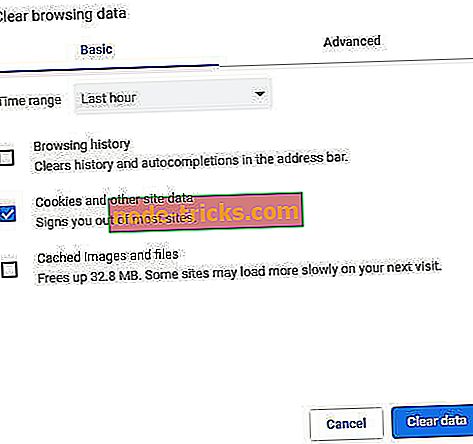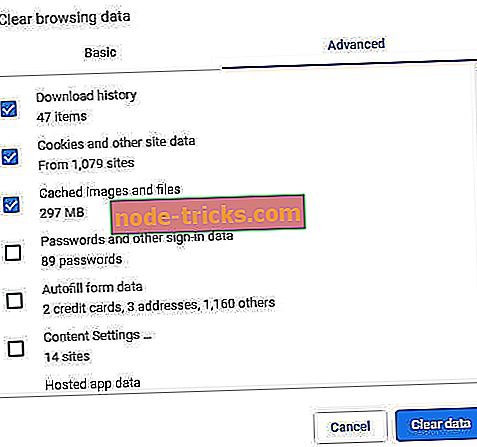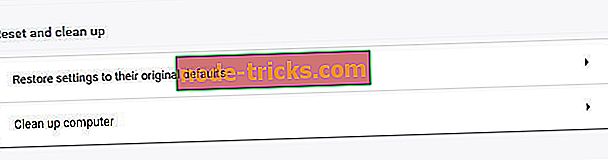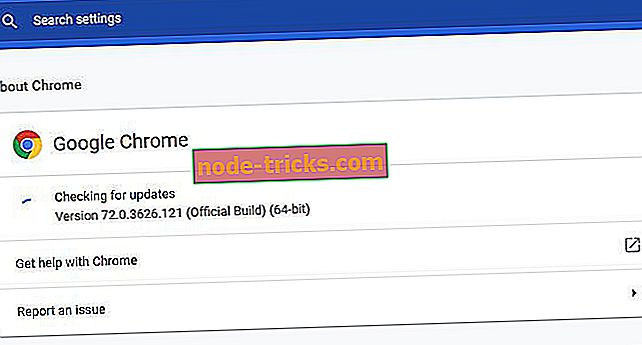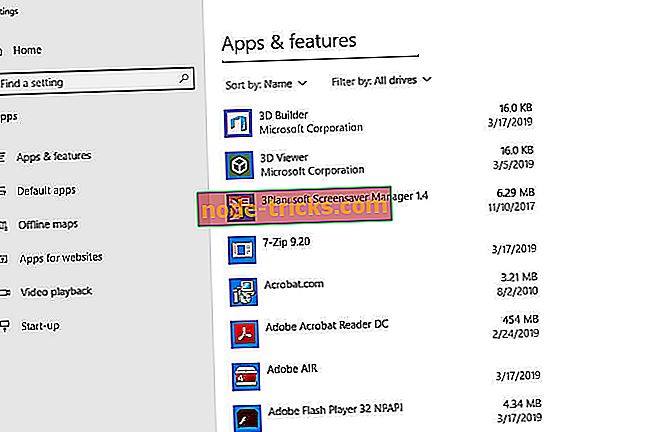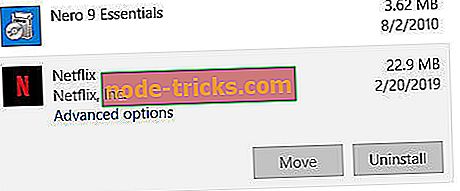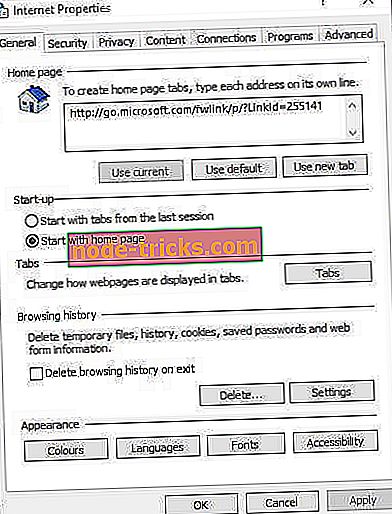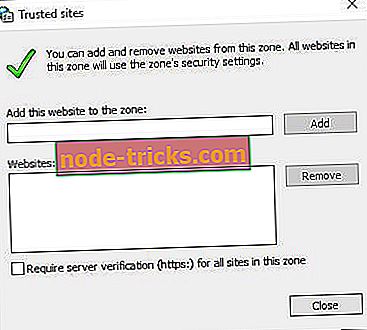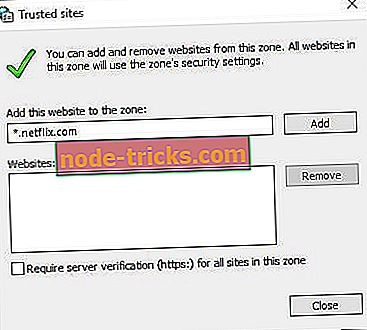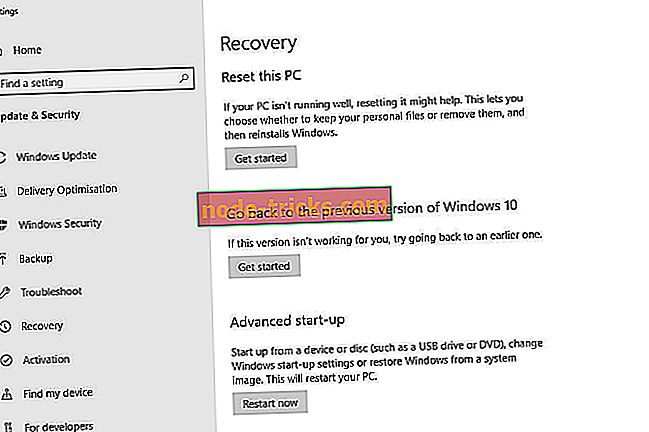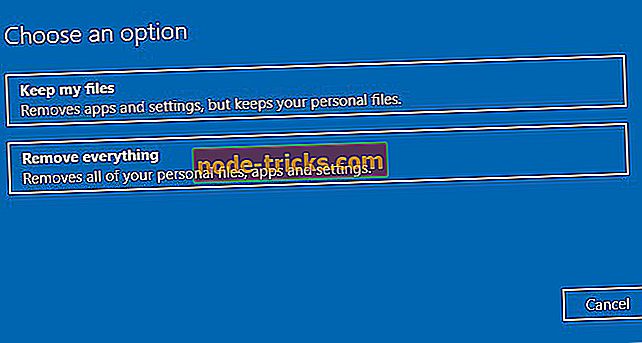Valami elfogyott a Netflix hiba? Itt van, hogyan lehet javítani
A Netflix az egyik legfontosabb filmstreaming szolgáltatás, amelyet a felhasználók böngészőkben vagy alkalmazásával használhatnak. Ugyanakkor a Netflix is kidob. Valami hiba történt hibaüzenetekben néhány felhasználó számára. Ezek a hibaüzenetek kissé eltérhetnek, de a felhasználók nem tudják megnézni a Netflix fájlokat, amikor a hibák jelentkeznek. A Netflix valami hibás hibaüzenetei jelezhetik:
- Hoppá! Valami rosszul sült el. Váratlan hiba történt.
- Hihetetlen, valami rossz volt (F1)
- Hát, valami baj történt… Váratlan hiba.
- Elnézést, valami nem ment jól. Kérlek, próbáld újra később.
A fenti hibaüzenetek megjelenhetnek mind a Netflix böngésző, mind az alkalmazás felhasználók számára, és alternatív kódokkal rendelkezhetnek. Tehát különböző alternatív megoldások vannak. Néhány olyan felbontás, amely a fentiekben hibás üzenetek hibásan javíthat.
Hogyan lehet javítani? Valami baj történt Netflix hiba?
- Netflix Down?
- Törölje a böngésző gyorsítótárát
- Állítsa vissza a böngészőt
- Frissítse a böngészőt
- Telepítse újra a Netflix alkalmazást
- Netflix hozzáadása a megbízható webhelyekhez az Internet Explorer számára
- A Windows 10 visszaállítása
1. A Netflix Down?
Először ellenőrizze, hogy a Netflix le van-e kapcsolva. A Netflix nagyon gyakran nem áll le, de 2018-ban volt egy globális Netflix-leállás. Ezután a Netflix a következő hibaüzenetet küldte: Sajnálom, valami rossz volt. Kérlek, próbáld újra később. Azonban nem tartott sokáig, amíg a szokásos szolgáltatás újraindul.
A felhasználók ellenőrizhetik, hogy a Netflix le van-e állítva a Downdetector.com webhelyen. Adja meg a 'Netflix' kulcsszót az adott webhely keresőmezőjében, majd nyomja meg a Vissza gombot. Ez megnyit egy oldalt, amely megmondja a felhasználóknak, hogy a Netflix általában le van-e kapcsolva. Ha a Netflix.com le van állítva, a felhasználóknak meg kell várniuk, amíg a Netflix Inc. megjavítja a dolgokat.

2. Törölje a böngésző gyorsítótárát
A Whoops, valami rosszul ment ... A váratlan hiba A Netflix hibaüzenet rámutat arra, hogy a felhasználóknak vissza kell állítaniuk a böngésző adatait. Ezért a böngésző gyorsítótárának törlése az adott hibaüzenet legjobb megoldásai közé tartozik. A Chrome-felhasználók törölhetik a böngésző gyorsítótárát az alábbiak szerint.
- Kattintson az ablak jobb felső sarkában található Google Chrome testreszabása gombra.
- A közvetlenül megjelenített ablak megnyitásához kattintson a További eszközök > Böngészési adatok törlése elemre.
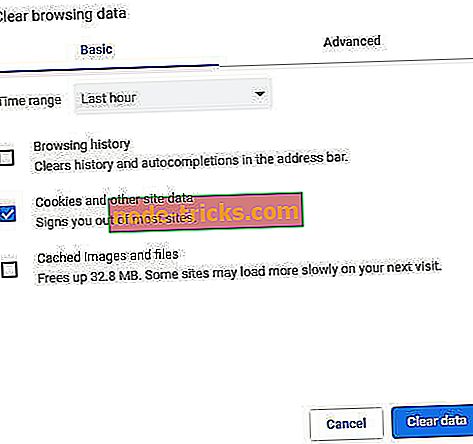
- Válassza a Speciális lapot.
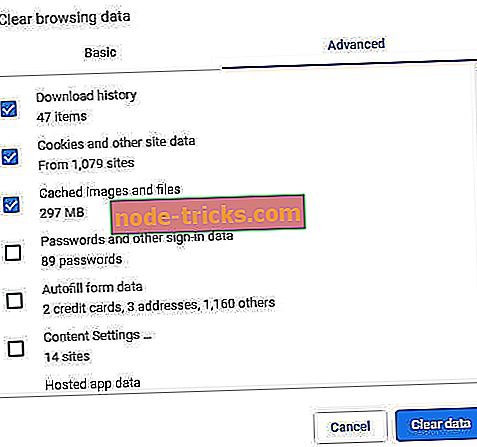
- Az Időtartomány legördülő menüben válassza az Összes idő lehetőséget.
- Jelölje be a Gyorsított képek és fájlok jelölőnégyzetet.
- Ezután kattintson az Adatok törlése gombra.
3. Állítsa vissza a böngészőt
A böngészők visszaállítása egy másik módja a gyorsítótárak és más böngészőadatok törlésének. Ez is visszaállítja a böngészőket az alapértelmezett beállításokra, és legalább kikapcsolja a további bővítményeket. A böngésző frissítése tehát egy másik lehetséges megoldás. A felhasználók a Google Chrome-ot a következőképpen állíthatják vissza.
- Adja meg a chrome: // beállításokat / a Chrome URL-sávjában, majd nyomja meg az Enter billentyűt.
- Kattintson a Speciális gombra a Beállítások lap alján.
- Lapozzunk lefelé a Visszaállítás beállításaihoz az eredeti alapértelmezett beállításukhoz.
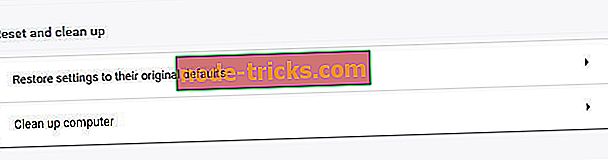
- Ezután nyomja meg a Reset settings gombot.
4. Frissítse a böngészőt
Valami hibás hibaüzenetek gyakran az elavult böngészőverzióknak köszönhetők. Tehát néhány felhasználónak frissítenie kell böngészőit. Így frissíthetők a Google Chrome.
- Nyomja meg a Google Chrome testreszabása gombot.
- Az alábbi lap megnyitásához válassza a Súgó > A Google Chrome menüpontot.
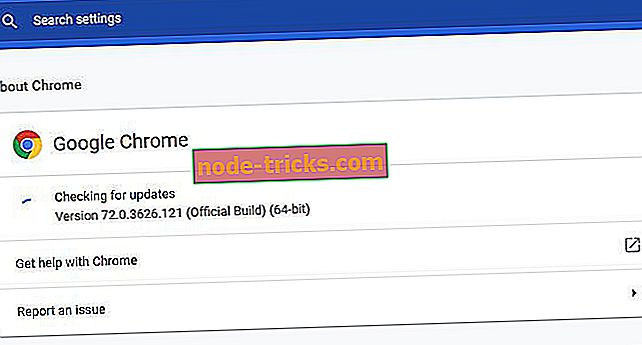
- Ezután a böngésző automatikusan ellenőrzi a frissítéseket. A frissítés után nyomja meg az Újraindítás gombot.
5. Telepítse újra a Netflix alkalmazást
A Netflix újratelepítése javíthatja a Valami baj (F1) problémát azok számára, akik az alkalmazást filmstreaminghez használják. Ez a hibaüzenet a Windows 10 adatainak vagy beállításainak köszönhető. A Netflix újratelepítéséhez kövesse az alábbi utasításokat.
- Nyissa meg a Cortana keresőmezőjét a Windows billentyű + Q billentyű megnyomásával.
- Adja meg a kulcsszóalkalmazásokat a Cortana szövegmezőjében az Alkalmazások és funkciók megtalálásához.
- Kattintson az Alkalmazások és funkciók elemre a Beállítások részének megnyitásához az alábbi lövésnél.
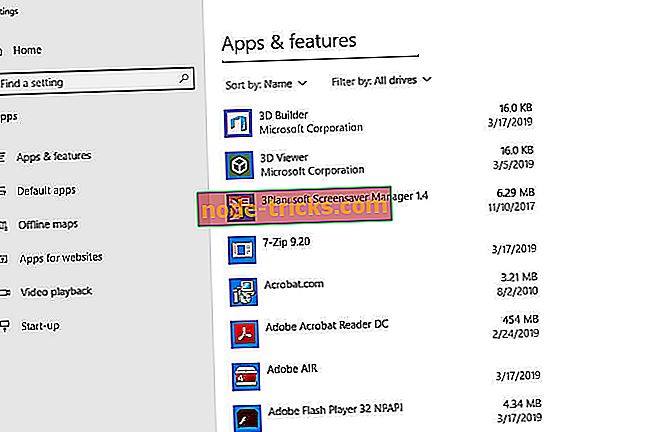
- Ezután válassza ki a Netflix alkalmazást, majd nyomja meg az Eltávolítás gombot.
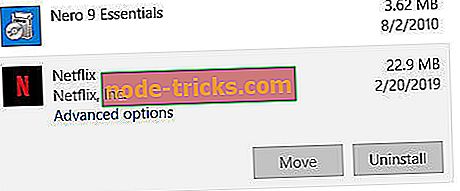
- További megerősítéshez kattintson az Eltávolítás gombra.
- Ezután nyissa meg a Netflix MS Store oldalát.
- Kattintson a Get gombra a Netflix újratelepítéséhez.
6. Adjon Netflixet a megbízható webhelyekhez az Internet Explorer számára
Ez az állásfoglalás kifejezetten a valami hibás probléma (H7361-1253-80070006 hibakód) rögzítésére szolgál az Internet Explorerben. Az Explorer felhasználók javíthatják a hibakódot a Netflix hozzáadásával a megbízható webhelyekre. Kövesse az alábbi irányelveket a Netflix hozzáadásához az IE megbízható webhelyeihez.
- Nyissa meg az Internet Explorer böngészőt.
- Nyomja meg az Eszközök gombot az IE eszköztárán.
- Válassza az Internetbeállítások lehetőséget, hogy közvetlenül az alsó ablakban nyissa meg az ablakot.
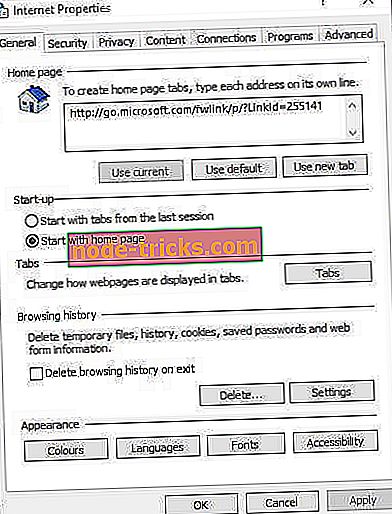
- Válassza a Biztonság lapot.
- Kattintson a Megbízható helyek elemre, és nyomja meg a Webhely gombját.
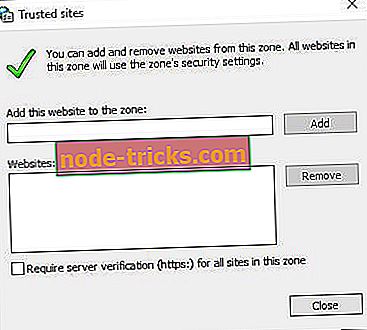
- Törölje a Szerver-hitelesítés igénylése opció kiválasztását, ha ez be van jelölve.
- Írja be a * .netflix.com nevet a szövegmezőbe, és nyomja meg a Hozzáadás gombot.
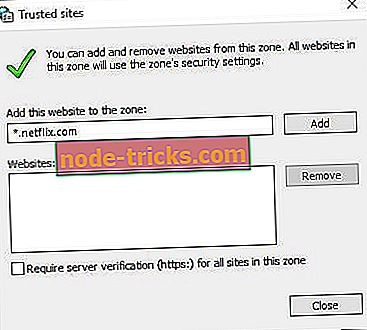
- Kattintson a Bezárás lehetőségre.
7. Állítsa vissza a Windows 10-et
Egyes felhasználók is megerősítették, hogy rögzítették a valamit, ami rossz volt Netflix hiba (W80072EE4 kód) a Windows 10 visszaállításával. A Windows alaphelyzetbe állítása visszaállítja az operációs rendszert. Ez kissé drasztikusnak tűnik a filmstreaming-szolgáltatás hibájának rögzítéséhez, de a felhasználók megerősítették, hogy a Windows visszaállítása a trükk.
- A Windows 10 alaphelyzetbe állításához írja be a keresőmezőbe a visszaállítást .
- A közvetlenül a lenti ablak megnyitásához kattintson a Számítógép visszaállítása gombra.
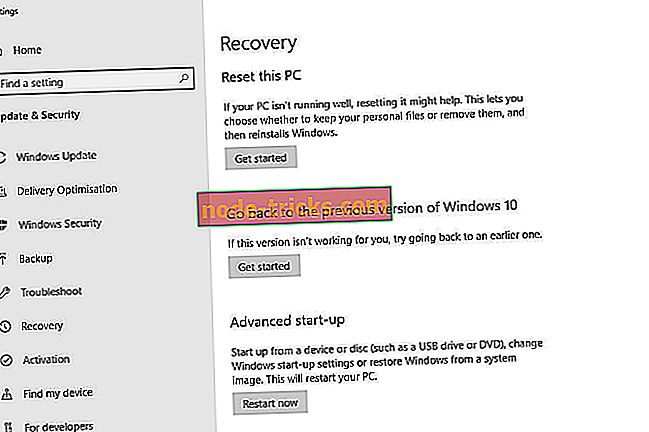
- Kattintson az Első lépések gombra a PC visszaállítása ablak közvetlen megnyitásához.
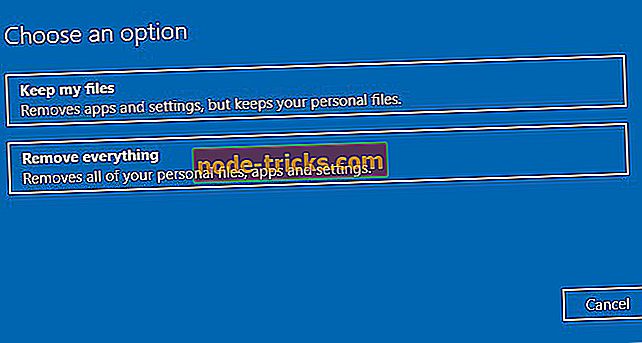
- Válassza a Fájlok megőrzése lehetőséget.
- A Windows 10 újratelepítéséhez válassza a Következő és a Visszaállítás opciót.
Azok a megoldások közül néhány, amelyek megoldhatók. Valami hiba történt, hogy a felhasználók még egyszer élvezhessék a Netflix filmeket. Azok a Netflix felhasználók, akik más javításokat találtak a fenti hibaüzenetekre, szívesen osztják meg az alábbi állásfoglalásokat.
KAPCSOLÓDÓ CÉLKITŰZÉSEK ELLENŐRZNI:
- Hogyan javíthatunk Netflix problémákat a Windows 10 rendszerben
- A Netflix patak megakadt? A probléma megoldásának módja
- Hogyan lehet javítani a Netflix H7353 hibát a Windows 10 rendszeren?